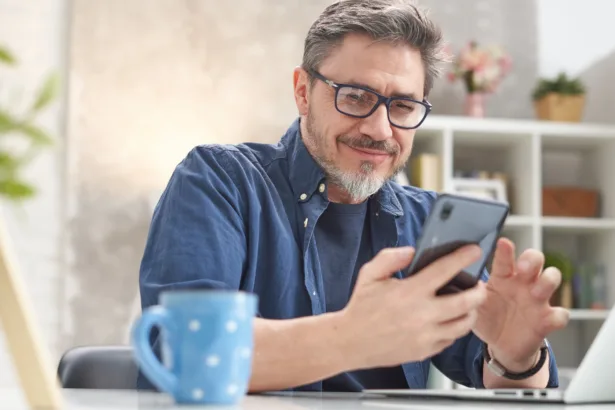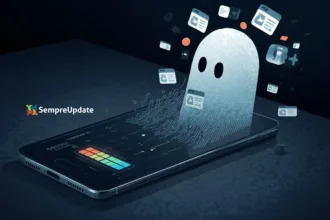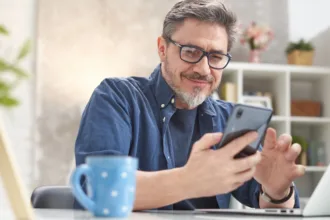Tentar atualizar ou preparar uma instalação do Windows 11 deveria ser um processo simples, mas muitos usuários estão enfrentando frustração: a Ferramenta de Criação de Mídia do Windows 11 (Media Creation Tool – MCT) simplesmente não funciona corretamente no Windows 10. O programa oficial da Microsoft, usado há anos para criar pendrives de instalação e realizar upgrades limpos, está falhando sem explicações.
Recentemente, a Microsoft confirmou a falha, informando que o problema afeta usuários que executam a MCT do Windows 11 diretamente em computadores com Windows 10. A boa notícia é que existe uma solução oficial de contorno para criar a mídia de instalação manualmente — e neste artigo você aprenderá o passo a passo completo.
A Ferramenta de Criação de Mídia é um utilitário essencial para quem deseja atualizar o sistema, reinstalar o Windows ou criar mídias de recuperação. Quando ela deixa de funcionar, muitos processos administrativos e de suporte técnico ficam comprometidos. Entenda abaixo o que está acontecendo, quem é afetado e como resolver o problema de forma segura e rápida.

Entendendo a falha na ferramenta de criação de mídia do Windows 11
A falha ocorre quando o usuário tenta executar a Ferramenta de Criação de Mídia do Windows 11 em um sistema com Windows 10. O programa fecha inesperadamente, sem exibir qualquer mensagem de erro, interrompendo o processo logo após a inicialização. Isso torna impossível criar pendrives inicializáveis ou baixar uma imagem de instalação do Windows 11 pelo método tradicional.
Segundo relatos e confirmação da própria Microsoft, o problema está presente na versão 26100.6584 da ferramenta, distribuída recentemente com o pacote de atualização do Windows 11 25H2.
Quem é afetado por este bug?
O erro atinge principalmente usuários do Windows 10 versão 22H2 que tentam utilizar a MCT do Windows 11. Ou seja, mesmo que o sistema esteja atualizado, a ferramenta pode simplesmente não funcionar nesse ambiente.
Além disso, há relatos de falhas adicionais em dispositivos com processadores ARM64, que enfrentam incompatibilidades conhecidas na execução do utilitário. Usuários de notebooks e tablets com esse tipo de chip devem recorrer diretamente à solução alternativa descrita adiante.
O reconhecimento oficial da Microsoft
A Microsoft reconheceu oficialmente o problema no painel de integridade do Windows (Windows Release Health). Segundo a empresa, o erro está sob investigação e será corrigido em uma atualização futura, mas ainda não há uma data definida para o lançamento do patch.
Enquanto isso, a própria Microsoft recomenda que os usuários baixem a imagem de disco (ISO) do Windows 11 manualmente para criar suas mídias de instalação — o que se tornou o método oficial de contorno até a liberação da correção.
Solução de contorno: como criar sua mídia de instalação do Windows 11 manualmente
Embora a falha da Ferramenta de Criação de Mídia do Windows 11 seja frustrante, há um caminho simples e 100% funcional para contornar o problema. O método consiste em baixar o arquivo ISO diretamente do site da Microsoft e utilizá-lo com uma ferramenta externa para criar o pendrive inicializável.
A seguir, veja o guia passo a passo completo para resolver a situação:
Passo 1: Baixando a imagem de disco (ISO) oficial do Windows 11
- Acesse o site oficial de download do Windows 11.
- Na seção “Baixar imagem de disco (ISO) do Windows 11”, selecione a edição desejada — geralmente, Windows 11 (multi-edition ISO).
- Escolha o idioma do produto (como “Português – Brasil”) e confirme.
- Clique em “Baixar” para iniciar o download da imagem ISO, que terá aproximadamente 6 GB de tamanho.
Esse arquivo contém todos os componentes necessários para criar a mídia de instalação, substituindo completamente a função da ferramenta MCT.
Passo 2: Criando o pen drive inicializável com uma ferramenta alternativa
Com o arquivo ISO em mãos, o próximo passo é criar o pendrive de instalação do Windows 11. Para isso, o método mais simples e confiável é usar o programa Rufus, amplamente reconhecido pela comunidade técnica.
- Baixe o Rufus no site oficial (versão portátil recomendada).
- Conecte um pen drive com pelo menos 8 GB ao computador.
- Abra o Rufus e siga as etapas abaixo:
- Dispositivo: selecione o seu pen drive.
- Seleção de boot: escolha a opção “Selecionar” e abra o arquivo ISO do Windows 11 que você baixou.
- Esquema de partição: mantenha GPT (para sistemas UEFI).
- Sistema de destino: deixe como UEFI (não CSM).
- Rótulo de volume: opcional — você pode nomear o pen drive como “Windows11”.
- Clique em “Iniciar” e aguarde o processo de gravação.
Após alguns minutos, o Rufus criará um pendrive inicializável pronto para instalação. Com ele, você poderá fazer uma instalação limpa do Windows 11 ou atualizar um PC compatível sem depender da ferramenta com erro.
Outros problemas recentes no ecossistema Windows
O problema com a Ferramenta de Criação de Mídia do Windows 11 é apenas um dos vários incidentes reportados após a atualização Windows 11 25H2. Nas últimas semanas, a Microsoft também reconheceu falhas relacionadas à reprodução de vídeos protegidos por DRM e erros em conexões Bluetooth em certos modelos de dispositivos.
Esses casos reforçam que o ecossistema Windows passa por uma fase de ajustes e correções pós-atualização, o que torna ainda mais importante que os usuários fiquem atentos a avisos oficiais e soluções temporárias fornecidas pela empresa.
Conclusão: um bug inconveniente, mas com solução simples
Embora o bug na Ferramenta de Criação de Mídia do Windows 11 possa causar transtornos, a solução de contorno é simples, segura e recomendada pela própria Microsoft. Baixar a ISO manualmente e usar uma ferramenta confiável como o Rufus garante que você consiga criar sua mídia de instalação sem complicações.
A Microsoft já trabalha em uma correção definitiva, mas enquanto ela não chega, este método é a melhor alternativa para quem precisa preparar instalações, reparos ou atualizações do Windows 11 com urgência.
Você foi afetado por este bug? Conseguiu resolver com nosso guia? Compartilhe sua experiência nos comentários e ajude outros usuários!